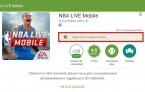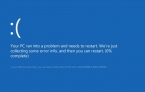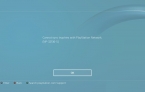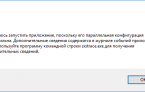Преобразовываем PDF и картинки в Google документы
Вы, должно быть, слышали, о возможности создания и редактирования документов в Google Docs, а знали ли вы, что там можно редактировать не только .doc файлы, Google Диск еще способен преобразовывать PDF, JPG, PNG или GIF файлы в файлы с текстом с возможностью редактирования. И вот, как это сделать.
Как достигнуть требуемого качества
Процедура конвертации PDF и картинок в текстовый формат довольно проста, но успешный перенос напрямую зависит от качества конвертируемого файла, поэтому ниже приведены некоторые основные рекомендации:
- Высота строки PDF или картинки не меньше 10 пикселей.
- Текст повернут правым краем вверх. При неправильном расположении, следует его сперва перевернуть.
- Наиболее хорошо процесс работает, если в файле используются часто употребляемые шрифты, вроде Arial и Times New Roman.
- Картинки лучше выбирать с высокой четкостью, контрастом и равномерным освещением. Если они темные и размытые, итог вас разочарует.
- Размер выбранного изображения или PDF файла не должен превышать 2 MB.
Чем сложнее картинки или PDF используются, тем больше проблем возникнет у Google Диска с их преобразованием. Возможно, у документа не возникнет трудностей с перенесением стилей шрифтов, вроде полужирного и курсива, но атрибуты, вроде списков, таблиц и сносок, возможно, сохранить не удастся.
Использование Google Диска для конвертации картинок в текст
Как пример предлагаем сконвертировать PDF в текстовый файл с возможностью редактирования. Для начала, запустите браузер и войдите в учетную запись Google Диска (это возможно только в полной, а не в мобильной версии). После перенесите преобразуемый PDF в свой аккаунт Google Диска в окне браузера.
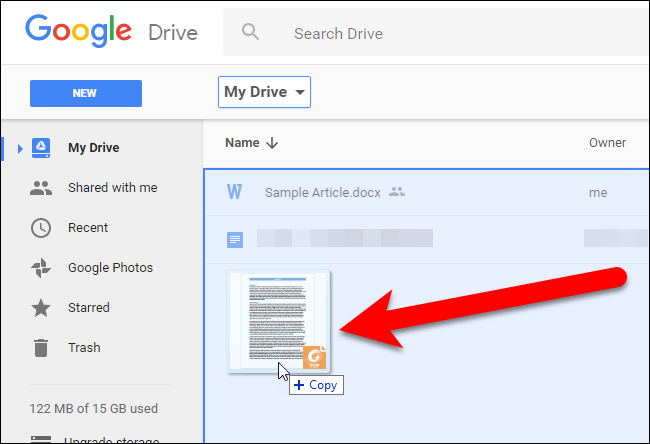
В диалоговом окне отображается процесс загрузки, после ее завершения кликните на крестик в этом окне, и оно закроется.
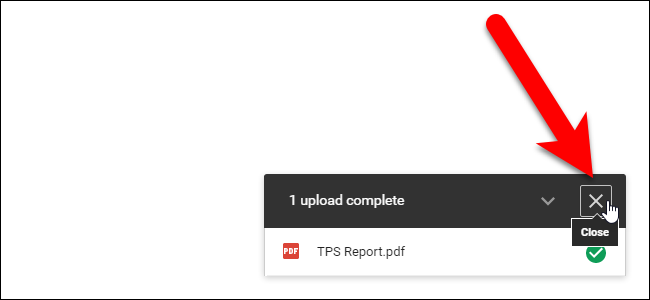
Кликните правой кнопкой мышки на PDF в списке файлов и далее нажмите на Открыть с помощью > Google Документы.
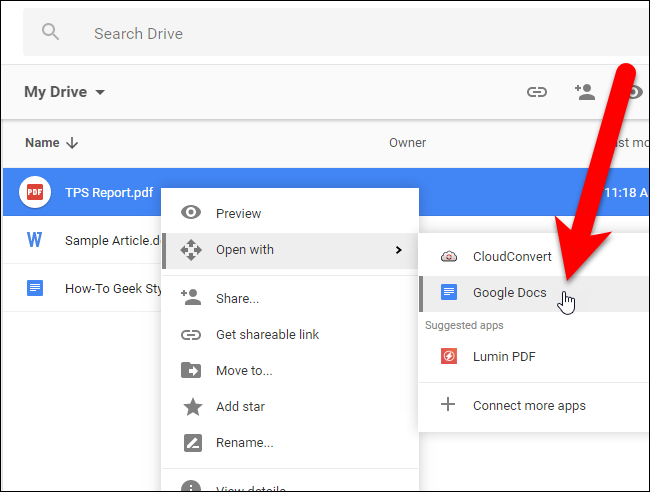
После этого PDF будет преобразован в текстовый документ Google с возможностью редактирования.
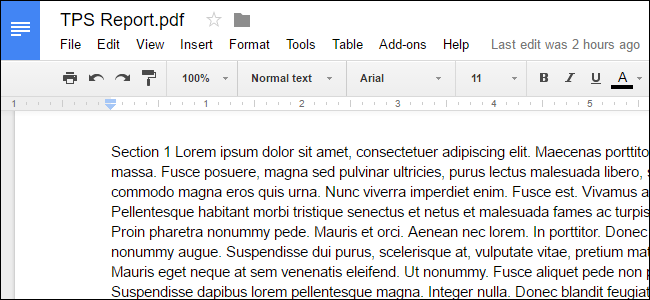
Думаю, вы заметили, что в названии файла в Google Документах стоит расширение pdf, поэтому у файлов одинаковые имена в списке. Но вы увидите, что значок файла в Документах Google отличается.
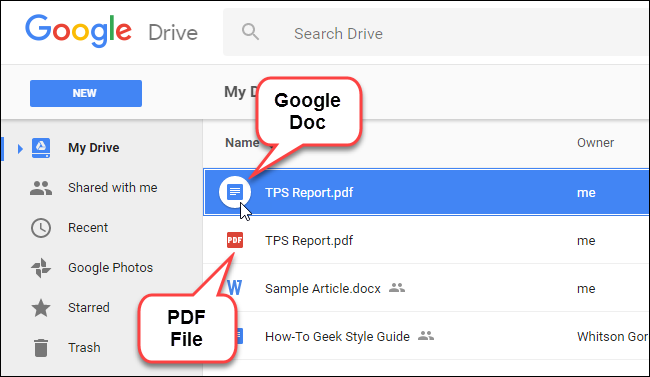
Далее можно конвертировать документ Google в документ Microsoft Word, и в дальнейшем его скачать, или продолжить работу в интернете в самом Google Документе.
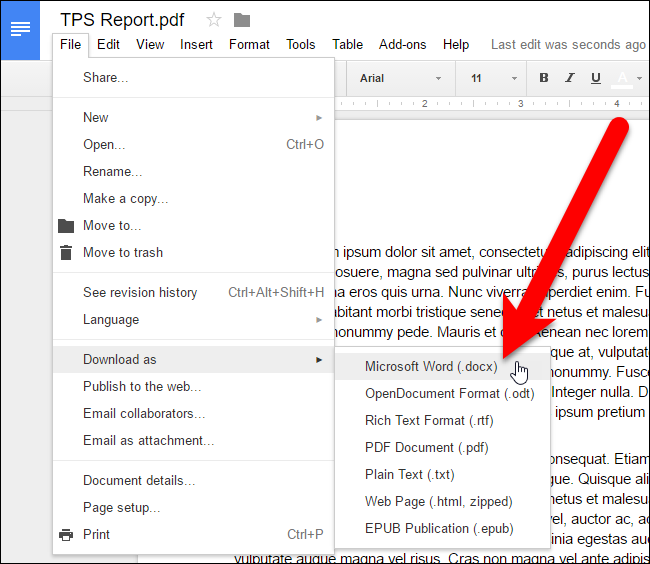
Аналогичным образом можно преобразовывать файлы картинок, в которых есть текст. Вы получите документ Google, состоящий из исходной картинки сначала, и редактируемого текста, полученного после конвертации, в конце. Однако итог извлечения текста из картинок, обычно, не так хорош, как в случае с PDF.

При преобразовании PDF или картинки, оригинальное оформление не будет сохранено. Заметьте, что заголовок первого раздела из преобразуемого файла стал частью первого абзаца как в случае с PDF, так и в случае с картинкой. Качество вашего преобразуемого документа имеет большое значение — чем ниже качество или сложнее картинка, тем больше вам, вероятно, придется редактировать, чтобы добиться нужного результата. Но это все же проще, чем переписывать их с нуля.